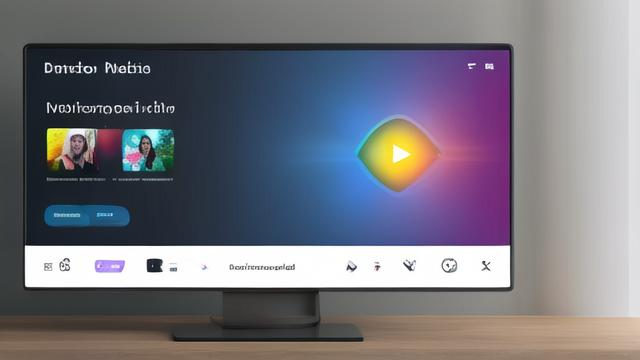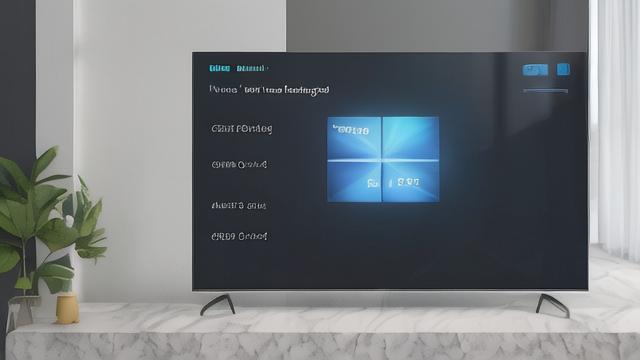如何将智能电视恢复到出厂设置?
智能电视恢复出厂设置是一种常见的操作,用于解决电视卡顿、死机等问题,以下是几种常见智能电视品牌恢复出厂设置的方法:
一、海信智能电视

1、海信VIDAA系统
步骤:打开电视依次进入“其他设置”“系统设置”“通过设置”“恢复出厂设置”,选择并确定。
注意事项:确保备份重要数据,以免丢失。
2、海信VISION系统
步骤:按遥控器“设置(齿轮)”键,本机信息里有一个“恢复出厂设置”选项,选择并确定。
注意事项:同样需要备份数据。
二、创维智能电视
1、创维电视
步骤:打开电视进入“电视设置”,选择“系统设置”“恢复出厂设置”,选择并确认。

注意事项:建议在操作前备份重要数据。
2、创维酷开电视
步骤:打开电视进入主页,依次进入“设置”“通用设置”“恢复出厂设置”,电视会提示是否需要保留本机应用,根据自身需要选择即可。
注意事项:根据个人需求选择是否保留应用。
三、长虹智能电视
步骤:在电视桌面菜单依次选择“设置”“系统设置”“恢复出厂设置”,可自由选择是否保留已安装应用,建议不保留。
注意事项:不保留应用可以确保系统恢复到最干净的状态。
四、小米智能电视
步骤:打开小米电视进入主界面,选择菜单键,选择“设置”“通用设置”“还原”,同样建议选择不保留已下载的应用。
注意事项:这样还原的状态才是最干净的。
五、微鲸智能电视

1、常规方法
步骤:打开微鲸电视进入设置界面,选择“通用”“恢复出厂设置”确认选择即可。
注意事项:操作简单,但需谨慎。
2、强制恢复方法
步骤:关机状态下,按住微鲸电视背后的上键,打开电视的电源开关键,三秒后电视会进入电视的恢复模式。
注意事项:适用于无法正常开机的情况。
六、海尔智能电视
步骤:按菜单键进入设置选项“系统设置”“恢复出厂设置”,确认即可。
注意事项:确保网络连接可用,以便下载最新固件。
七、索尼智能电视
步骤:打开索尼电视,进入设置界面,选择“存储空间和恢复出厂设置”“恢复出厂设置”,然后选择“全部清除”,最后确定即可。
注意事项:此操作将清除所有数据,请务必备份。
| 品牌 | 步骤 | 注意事项 |
| 海信 | 其他设置系统设置通过设置恢复出厂设置 | 备份重要数据 |
| 设置(齿轮)键本机信息恢复出厂设置 | ||
| 创维 | 电视设置系统设置恢复出厂设置 | 备份数据 |
| 主页设置通用设置恢复出厂设置 | 根据需要选择是否保留应用 | |
| 长虹 | 设置系统设置恢复出厂设置 | 可选择是否保留应用,建议不保留 |
| 小米 | 主界面菜单键设置通用设置还原 | 建议不保留已下载的应用 |
| 微鲸 | 设置界面通用恢复出厂设置 | 常规方法简单,强制方法适用于无法开机 |
| 关机状态按住背后上键电源开关进入恢复模式 | ||
| 海尔 | 菜单键设置选项系统设置恢复出厂设置 | 确保网络连接可用 |
| 索尼 | 设置界面存储空间和恢复出厂设置全部清除 | 此操作将清除所有数据,请务必备份 |
九、相关FAQs
Q1: 恢复出厂设置会影响哪些数据?
A1: 恢复出厂设置会清除所有用户数据,包括账户信息、下载的应用和个性化设置等,在进行此操作前务必备份重要数据。
Q2: 如果忘记密码怎么办?
A2: 如果电视设置了密码并且忘记了,可以尝试联系品牌客服或查阅官方手册获取帮助,有些品牌提供了重置密码的功能。
Q3: 恢复出厂设置后如何重新配置网络?
A3: 恢复出厂设置后,您需要重新配置WiFi网络,通常在电视的网络设置中可以找到WiFi选项,按照提示输入密码进行连接。
Q4: 恢复出厂设置后如何重新安装应用?
A4: 恢复出厂设置后,您可以从应用商店重新下载所需的应用程序,如果之前有备份,可以通过U盘或其他外部存储设备导入安装包进行安装。
Q5: 如果恢复出厂设置失败怎么办?
A5: 如果恢复出厂设置失败,可以尝试使用遥控器的组合键操作(如长按音量+和电源键),或者联系品牌的售后服务寻求专业帮助。
作者:豆面本文地址:https://www.jerry.net.cn/jdzx/13452.html发布于 2025-01-09 03:49:21
文章转载或复制请以超链接形式并注明出处杰瑞科技发展有限公司